麥克風在 Google Meet 中無法使用?嘗試這些常見的修復

發現解決 Google Meet 麥克風問題的有效方法,包括音頻設置、驅動程序更新等技巧。

您是否想知道這座山峰有多高,或者您在即將到來的徒步旅行中要攀登多少距離?了解某個位置的海拔高度可以為您的探索增添全新的維度。本文將引導您透過不同的方式在 Google 地圖上尋找海拔高度。

了解某個地點的海拔高度不僅是登山者和健行者的專利,也是登山者和健行者的專利。它是適合每個人的工具。無論是計劃騎自行車、探索自行車路線,還是只是好奇,您都可以透過在 Google 地圖上快速搜尋來找到答案。讓我們向您展示如何操作。
在網路版 Google 地圖上取得海拔高度非常簡單。請按照以下說明進行操作。
步驟 1: 首先,從 Windows 或 Mac 電腦上的首選瀏覽器前往 Google 地圖。
步驟 2: 點擊左上角的「搜尋 Google 地圖」方塊。
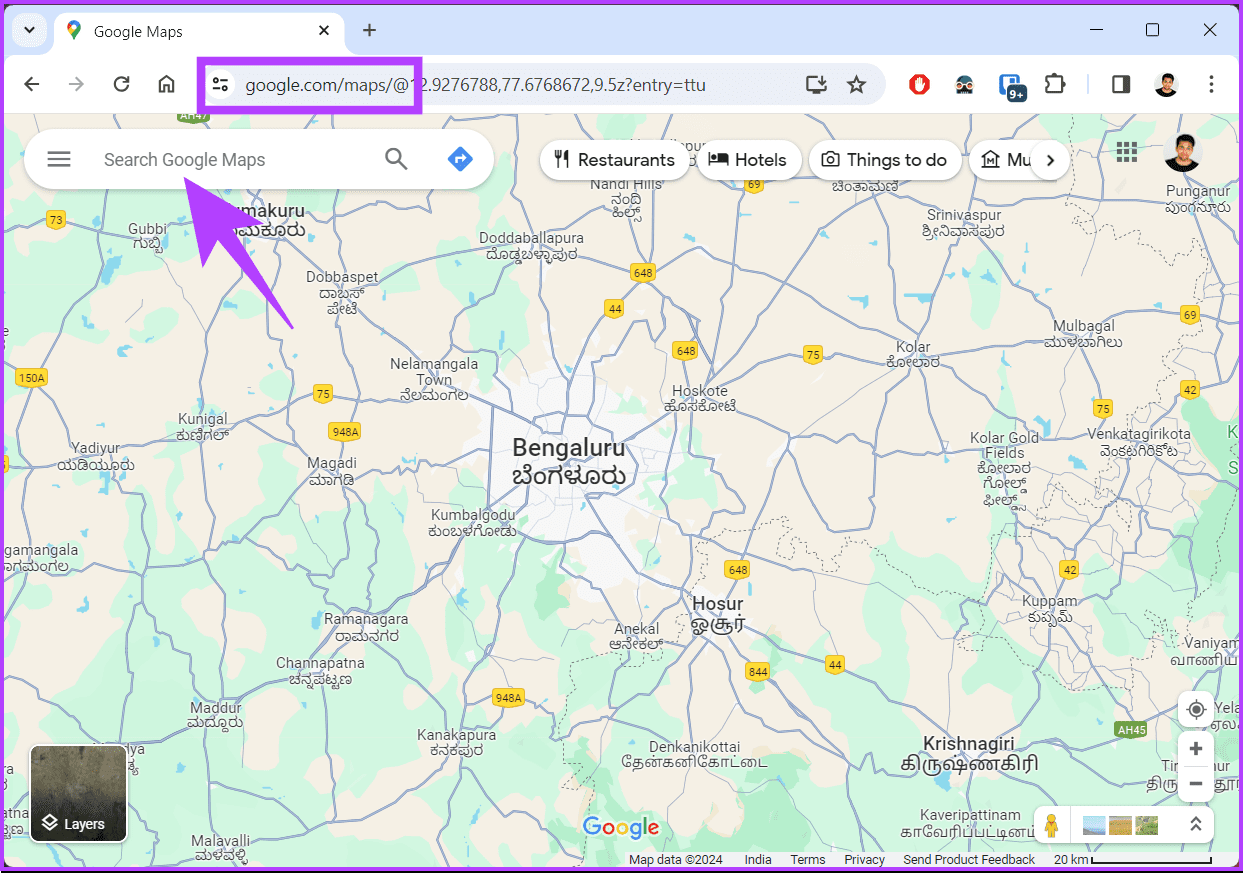
步驟 3:然後,輸入您要尋找海拔的位址,然後按一下相關搜尋結果。
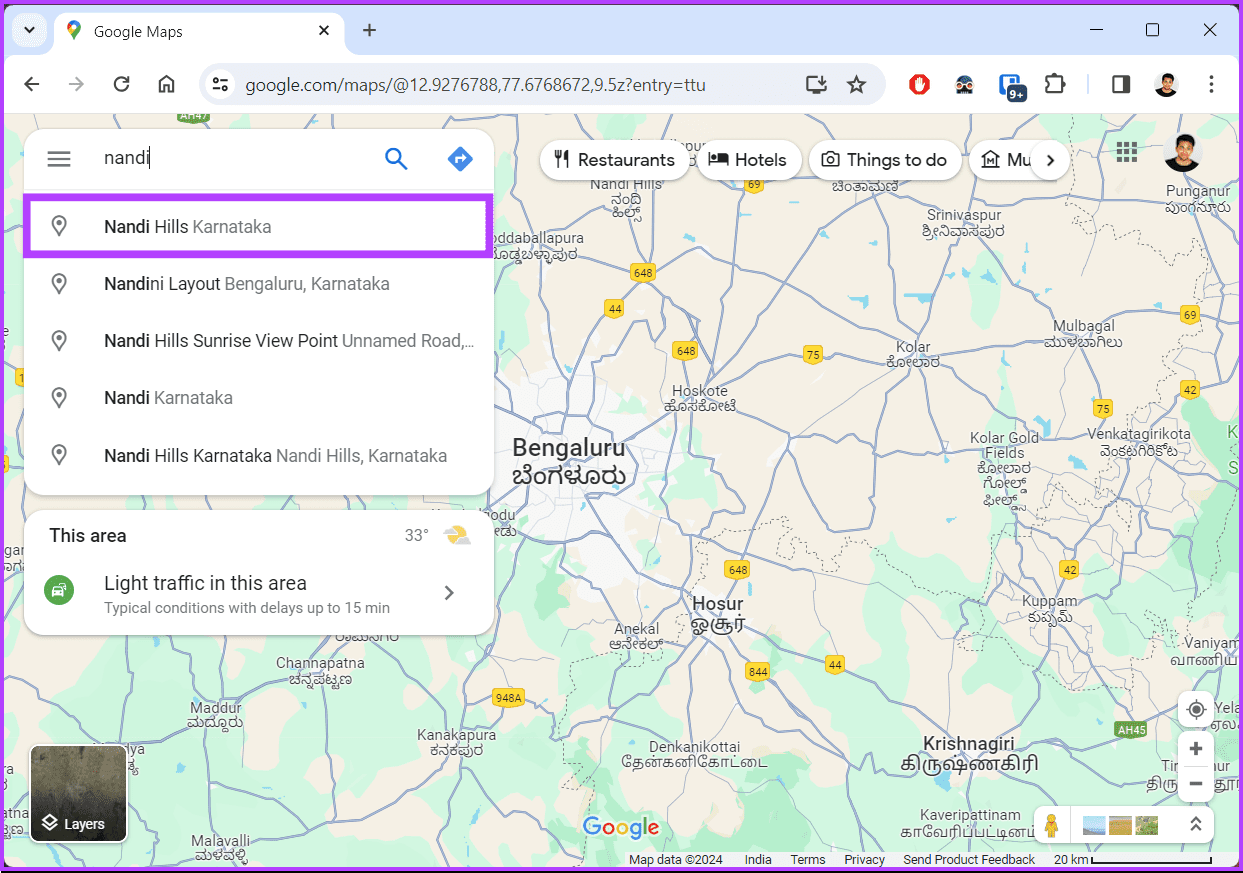
步驟 4:Google 地圖在地圖上載入搜尋到的地點後,將滑鼠懸停在左下角的「圖層」上,然後選擇「地形」。
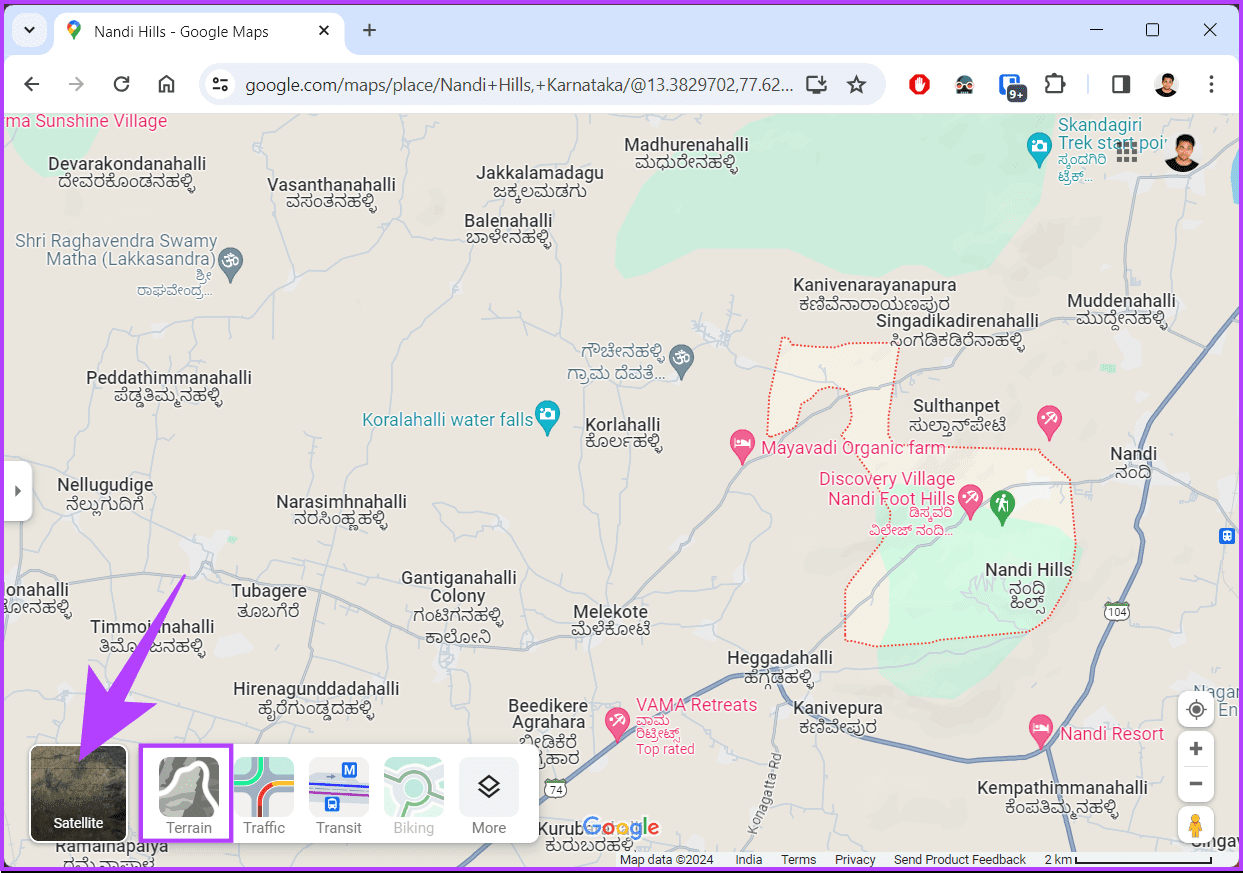
您將在地形視圖中看到您的地圖。
第 5 步:最後,放大您所在的位置。你會發現地圖上寫著一些數字。這些數字代表那個地方的海拔高度。
注意:不要放大太多,否則高程數字會消失。

這樣,您就可以在 Google 地圖上查看您目前的海拔高度。如果您無法存取桌面並希望使用行動裝置執行相同操作,請繼續閱讀。
另請閱讀:如何在谷歌地圖上找到中點
Android 和 iOS 的步驟相同。為了進行演示,我們將使用 Android。如果您使用的是 iOS,請按照說明進行操作。
第 1 步:首先,在 Android 或 iOS 裝置上啟動 Google 地圖。點選顯示「在此處搜尋」的搜尋框。
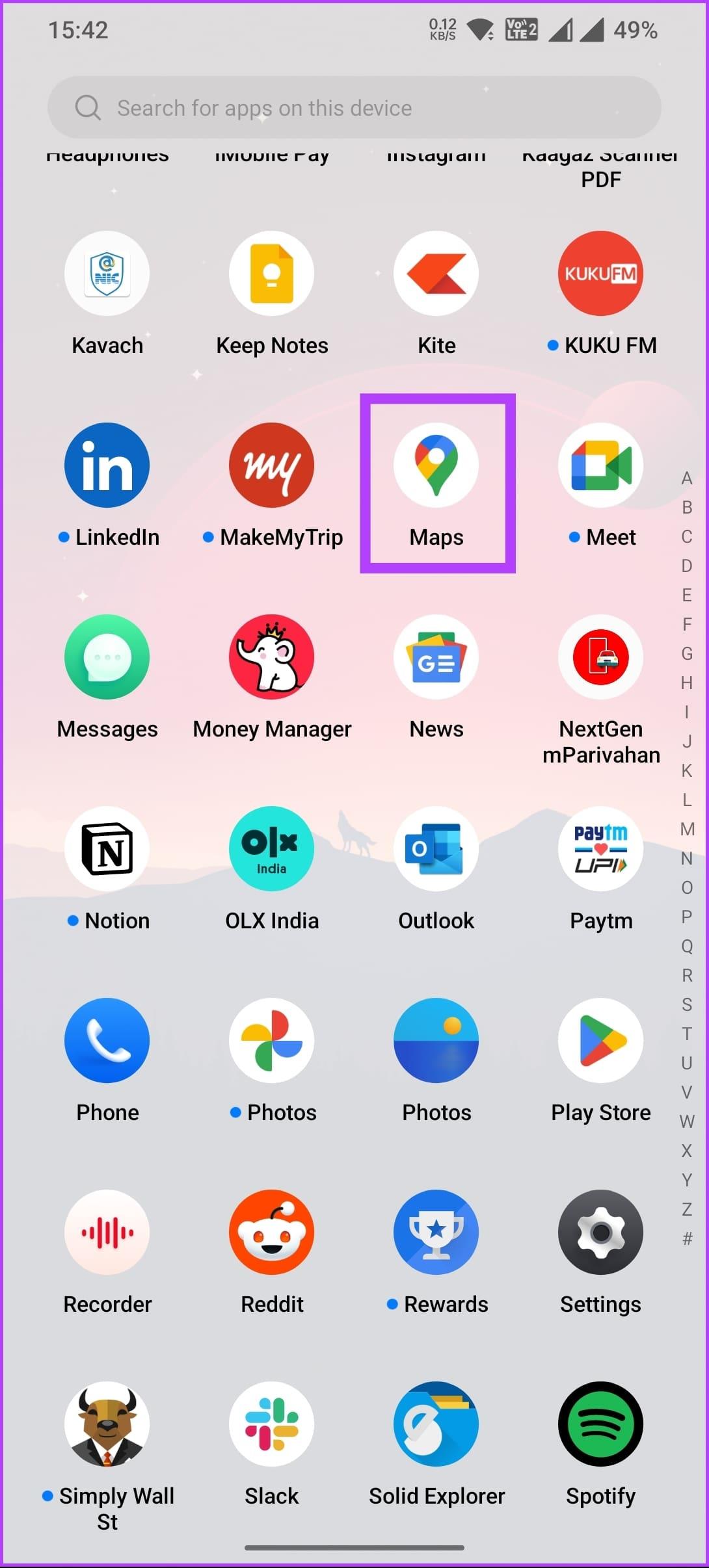
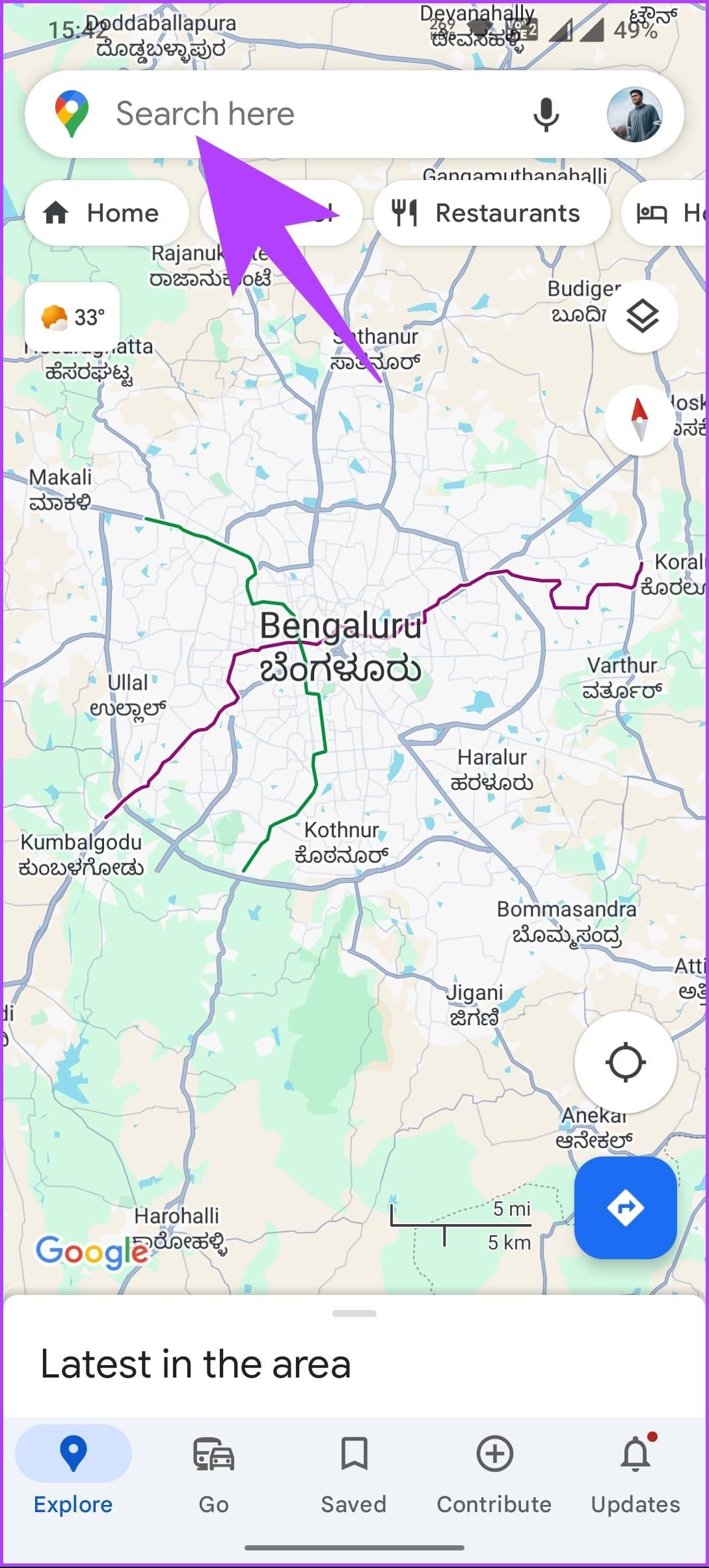
步驟 2:然後,輸入您想要查看海拔高度的地點的名稱,然後點擊「搜尋」按鈕。
Google 地圖將尋找搜尋到的地點並將其載入到地圖上。
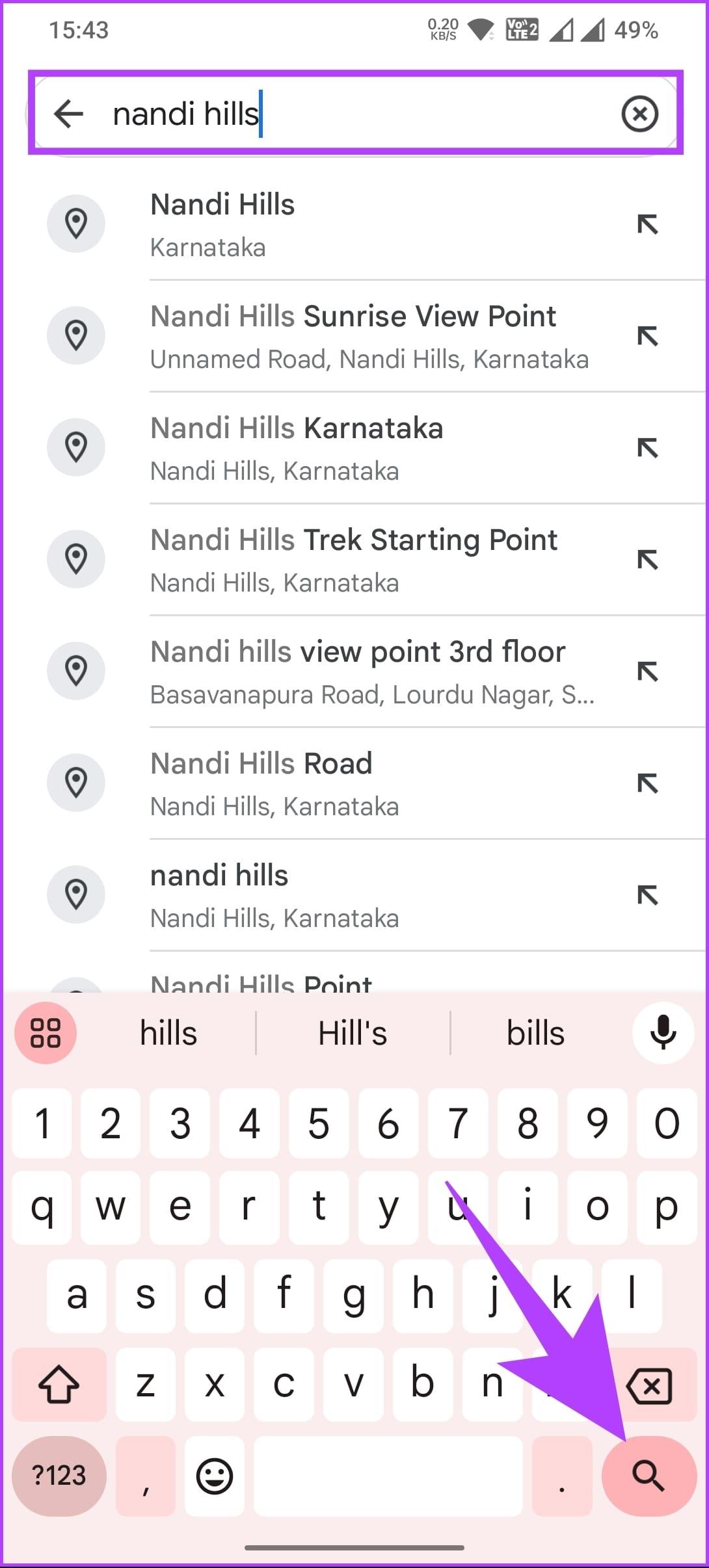
第 3 步:地圖載入後,點擊搜尋列下方的圖層圖示。在地圖類型中,選擇地形並點擊 X 將其關閉。
您將在地形視圖中看到您的地圖。
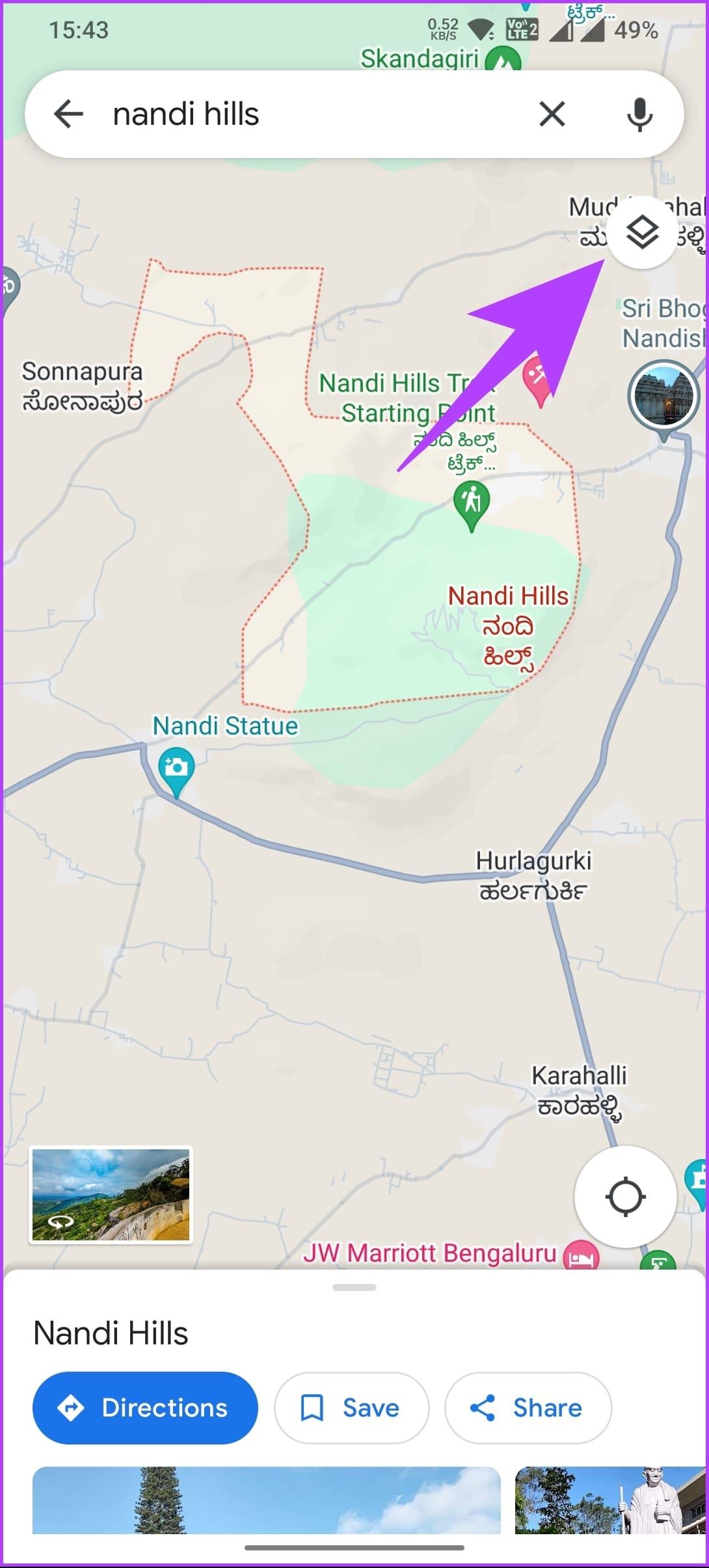
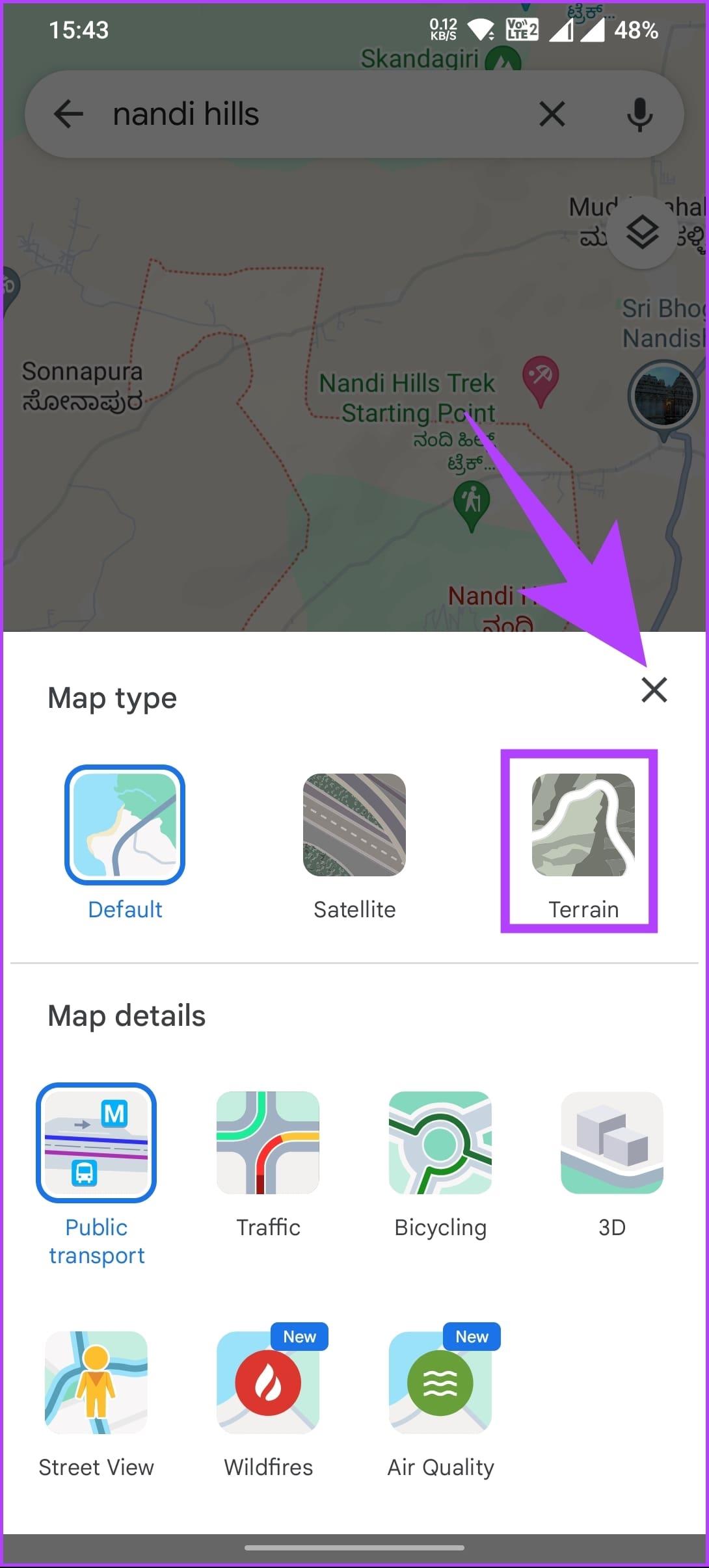
第 5 步:最後,就像在桌面版本中一樣,放大以找到地圖上寫的海拔。這些數字代表那個地方的海拔高度。

這就是您如何使用 Google 地圖查看所選位置的地形圖。請查看以下部分,以更準確、更詳細地查看您目前的海拔或海拔剖面圖。
雖然 Google 地圖提供了一種探索位置的絕佳方法,但它不包含精確的海拔資料。如果您想要精確的海拔詳細信息,切換到 Google 地球專業版會派上用場。請依照以下步驟操作。
步驟 1: 首先,從 Windows 或 Mac 電腦上您首選的瀏覽器前往 Google 地球專業版。
也在CloudO3上
步驟 2:在彈出視窗中,點擊「接受並下載」。
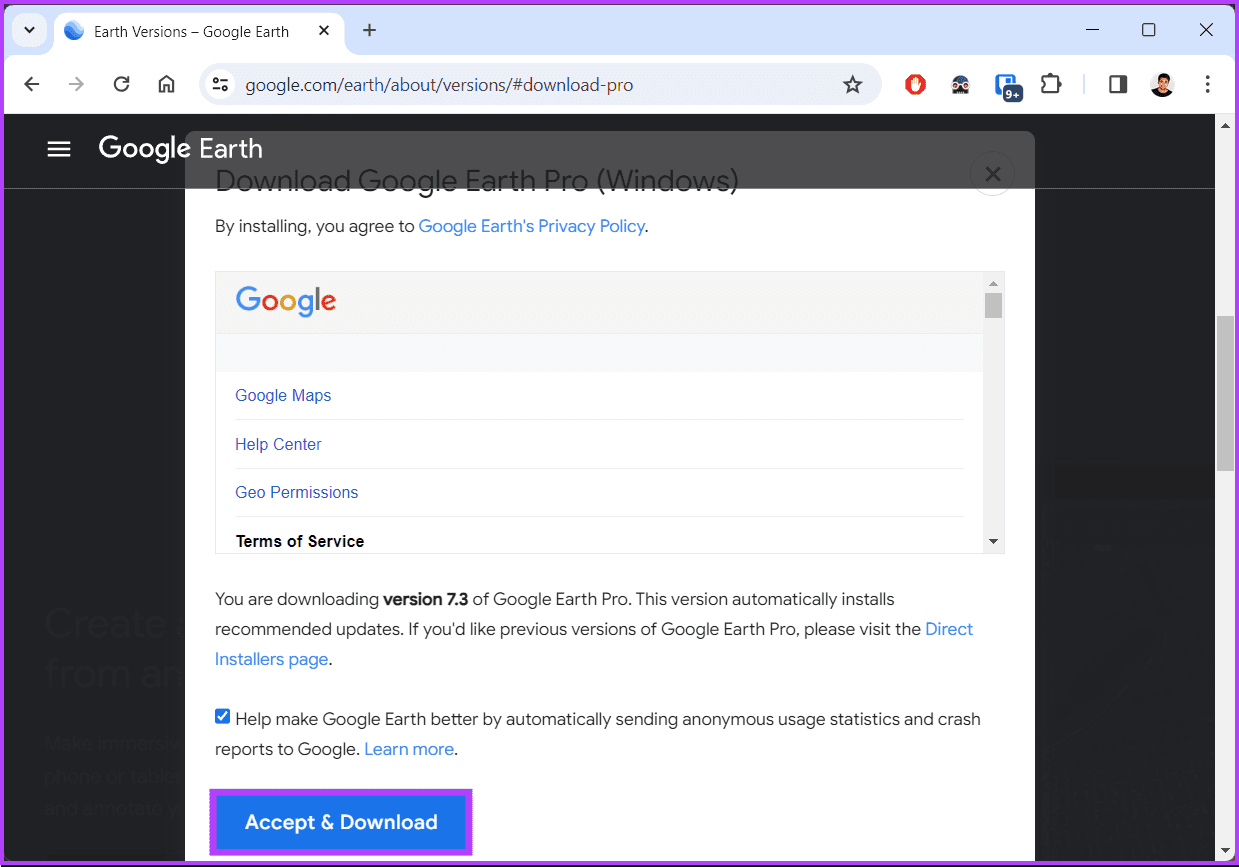
步驟 3:下載後,雙擊安裝檔案並在您的 PC 上安裝 Google 地球專業版。
安裝後,在 Windows 或 Mac 電腦上啟動它。
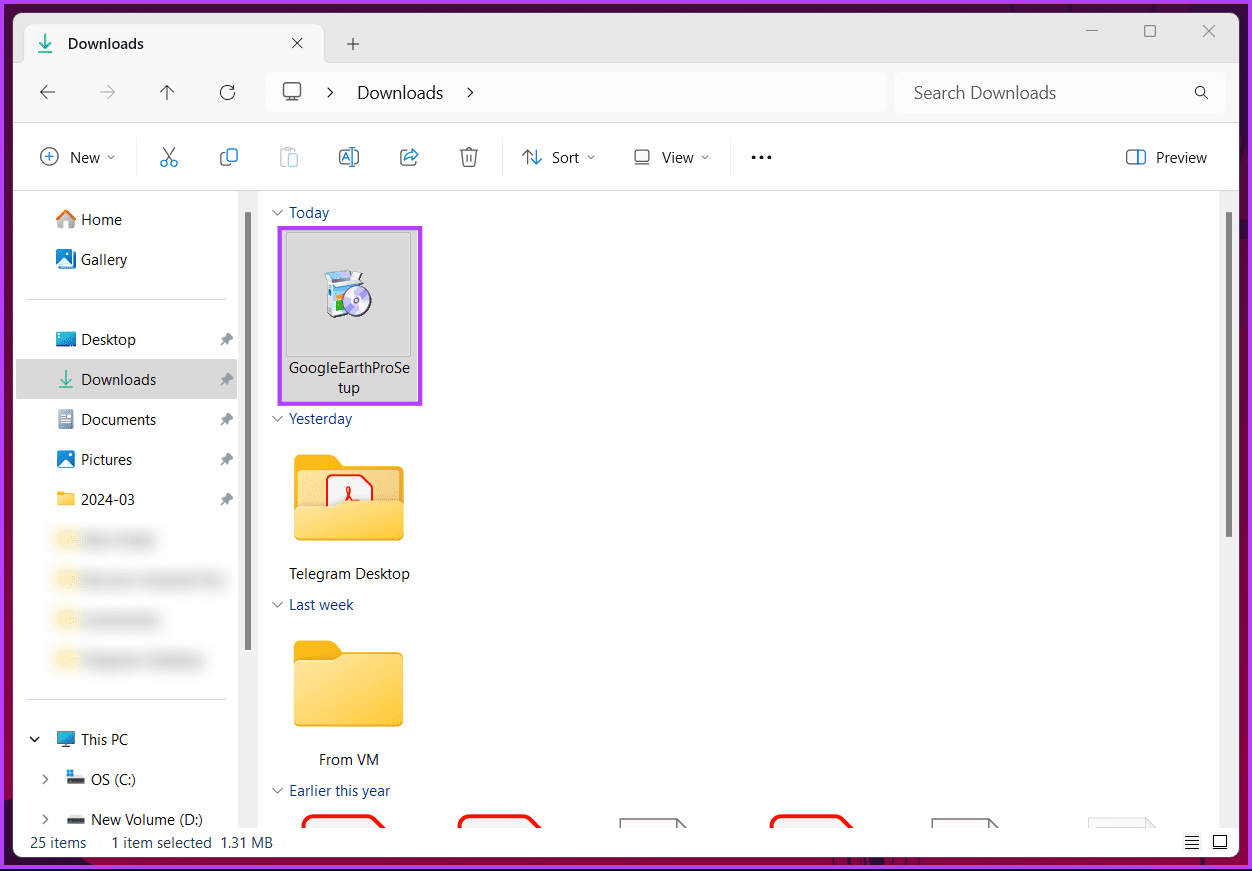
第四步:點選左上角的搜尋框,輸入位置,然後點選搜尋。
地圖上的地球儀將平滑旋轉並放大您的位置。
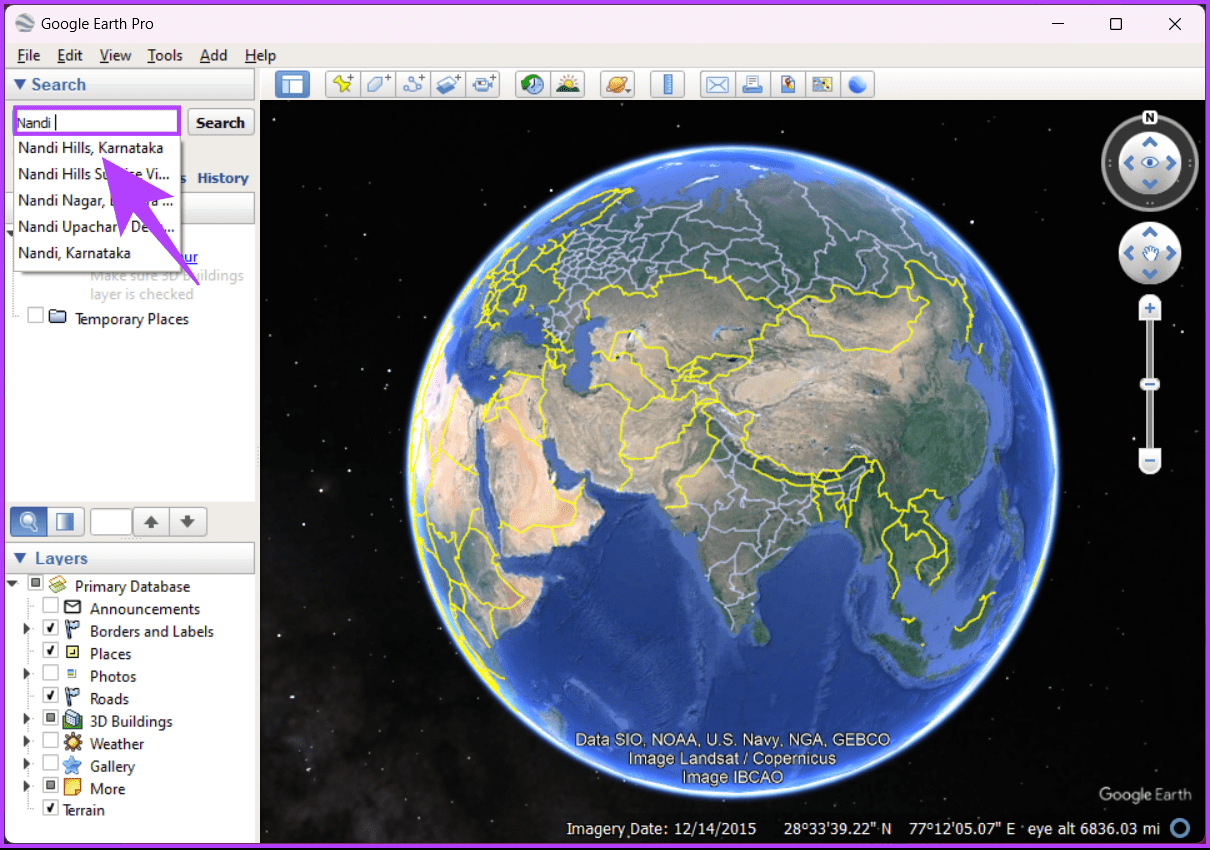
步驟 5:現在,透過向下滾動滑鼠滾輪或點擊右側滑桿中的 + 號來放大該區域以查看海拔。
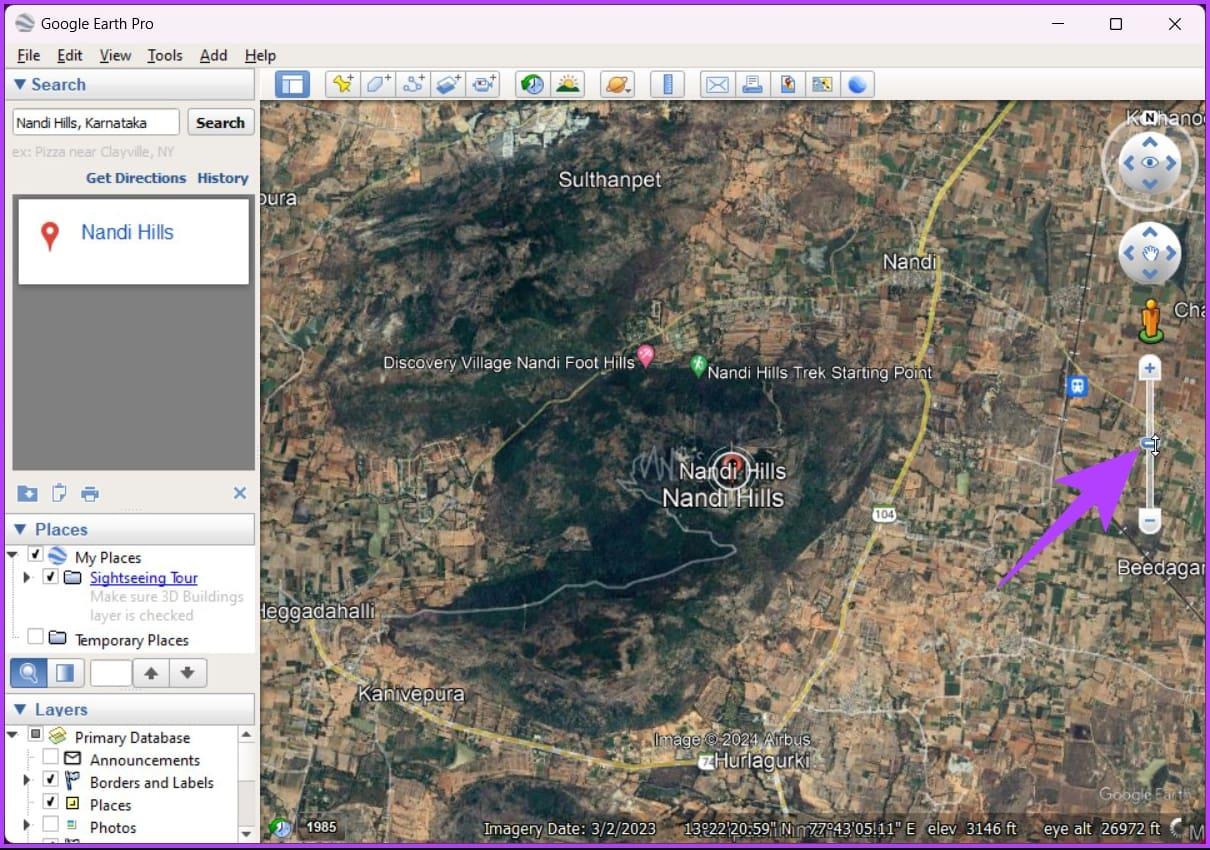
第 6 步:放大後,按一下「新增路徑」圖示。
將彈出對話框。如果它遮擋了地圖區域,請將其拖曳開。
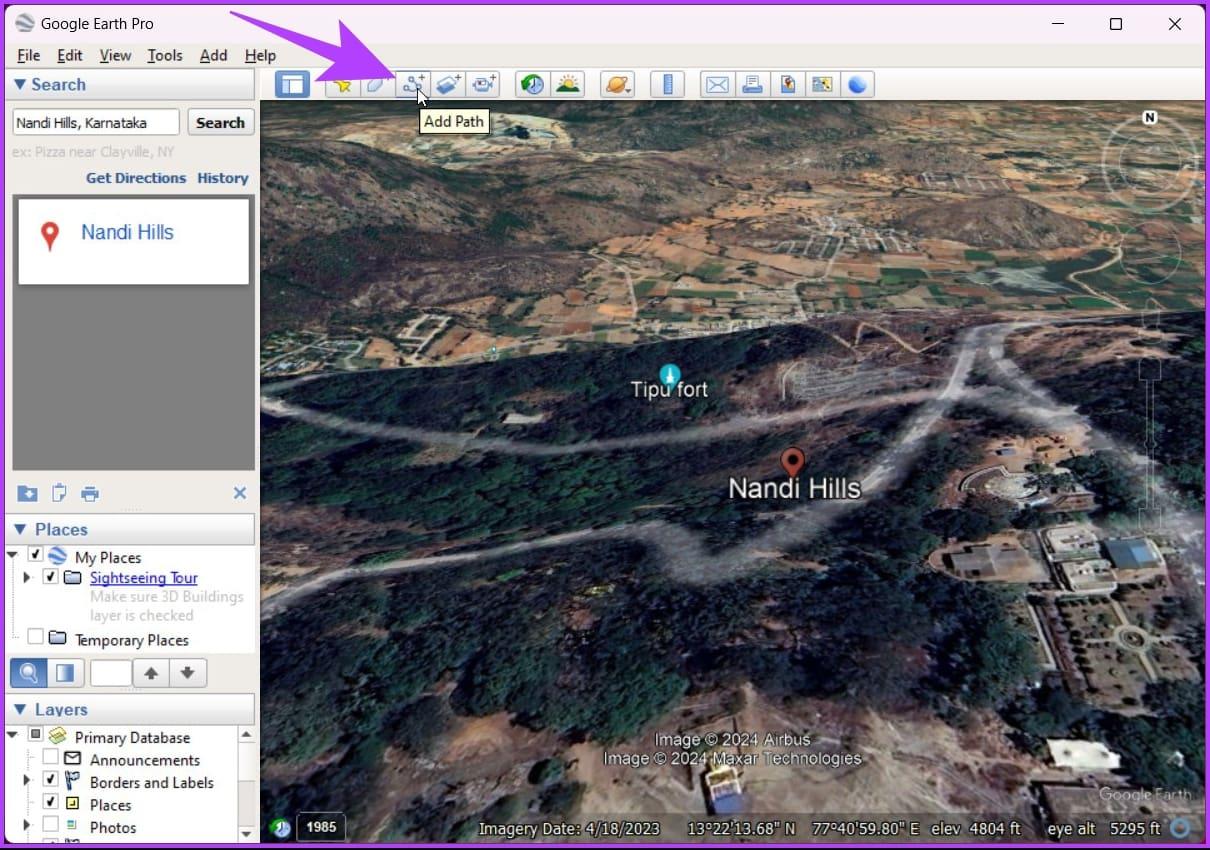
第 7 步:按一下位置圖釘並沿地圖拖曳以繪製路徑。
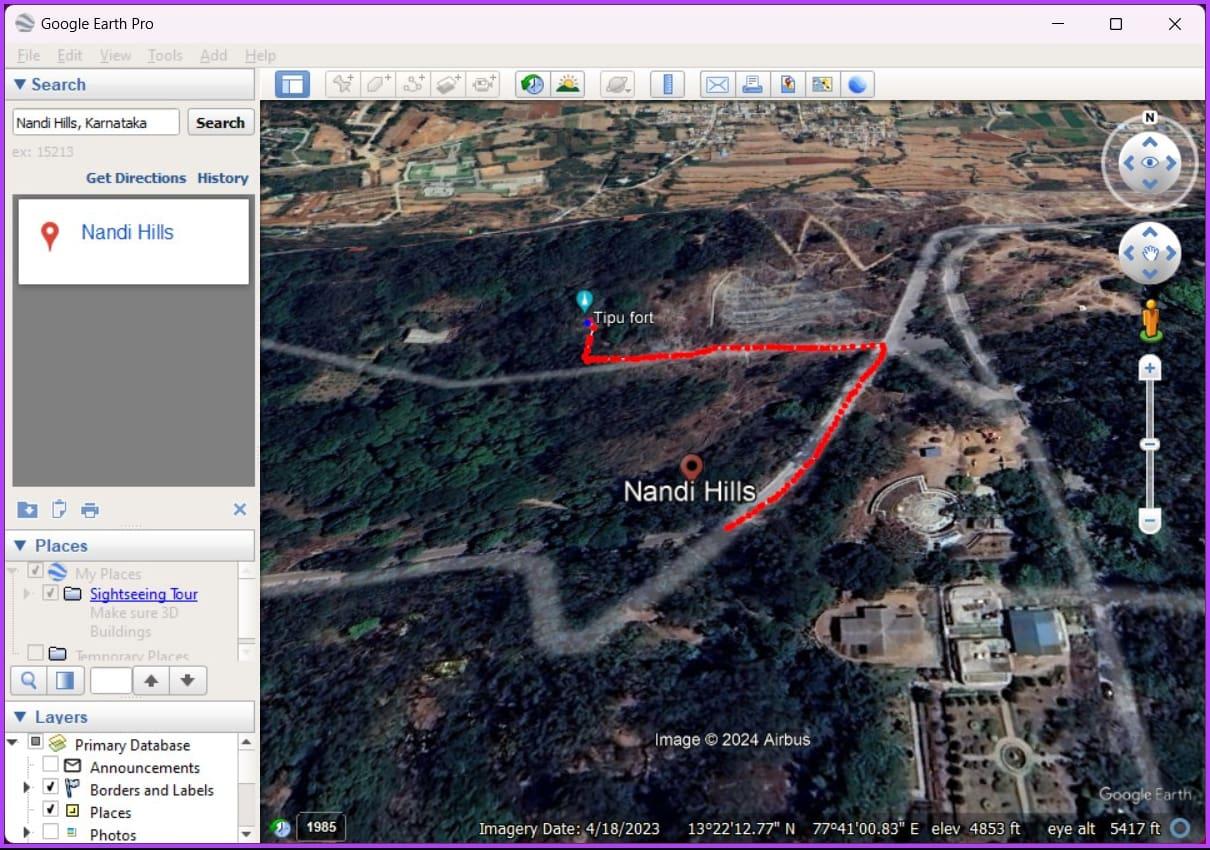
步驟 8:完成後,為其命名並在對話方塊中按一下「確定」以鎖定路徑。
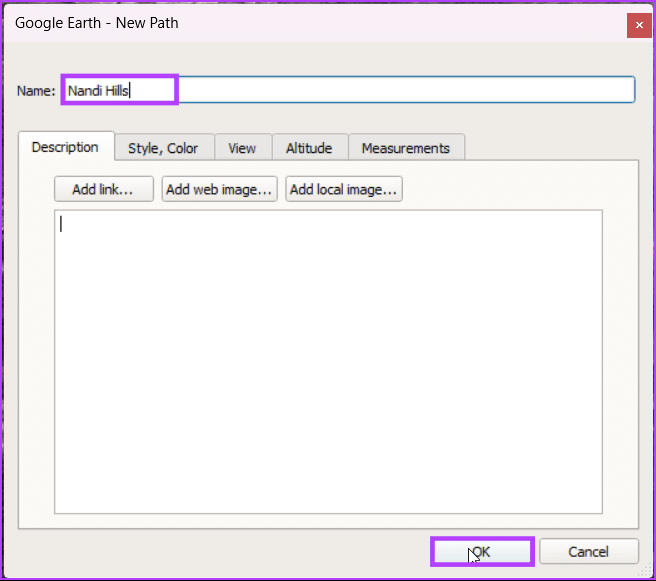
第 9 步:現在,按一下工具列中的「編輯」選項,然後從下拉清單中選擇「顯示高程剖面」。

就是這樣。您將在地圖區域正下方看到一個圖表,其中您將看到路徑沿線每個點的海拔剖面圖,包括您的位置。您可以沿著圖表移動遊標(紅色箭頭)以查看該點的高程資訊。

如果您有任何我們未解決的疑問,請查看下面的常見問題部分。
1. Google 地圖使用什麼單位表示海拔?
Google 地圖通常以米為單位顯示海拔高度,但根據您的區域設置,它可能會切換為英尺。
2. Google 地圖上是否可以離線取得海拔資料?
海拔資料可能無法離線使用,建議在前往沒有網路連線的區域之前檢查更新或下載特定地圖以供離線使用。
既然您知道如何在 Google 地圖上找到海拔,您就可以彌合好奇心和資訊之間的差距,並提升您的視角。您可能還想了解如何從 Google 地圖取得 GPS 座標。
發現解決 Google Meet 麥克風問題的有效方法,包括音頻設置、驅動程序更新等技巧。
在 Twitter 上發送訊息時出現訊息發送失敗或類似錯誤?了解如何修復 X (Twitter) 訊息發送失敗的問題。
無法使用手腕檢測功能?以下是解決 Apple Watch 手腕偵測不起作用問題的 9 種方法。
解決 Twitter 上「出錯了,重試」錯誤的最佳方法,提升用戶體驗。
如果您無法在瀏覽器中登入 Google 帳戶,請嘗試這些故障排除提示以立即重新取得存取權限。
借助 Google Meet 等視頻會議工具,您可以在電視上召開會議,提升遠程工作的體驗。
為了讓您的對話更加安全,您可以按照以下步驟在行動裝置和桌面裝置上為 Instagram 聊天啟用端對端加密。
了解如何檢查您的 Dropbox 安全設定有助於確保您的帳戶免受惡意攻擊。
YouTube TV 為我們提供了許多堅持使用的理由,因為它融合了直播電視、點播視頻和 DVR 功能。讓我們探索一些最好的 YouTube 電視提示和技巧。
您的三星手機沒有收到任何通知?嘗試這些提示來修復通知在您的 Samsung Galaxy 手機上不起作用的問題。








